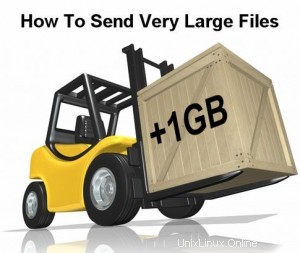 メール管理者は、メールに添付できる添付ファイルの最大サイズに制限を設定できます。以下の手順に従って、添付ファイルのサイズ制限のためにメールに添付できない大きなファイルを転送できます。
メール管理者は、メールに添付できる添付ファイルの最大サイズに制限を設定できます。以下の手順に従って、添付ファイルのサイズ制限のためにメールに添付できない大きなファイルを転送できます。
この手法は、巨大なファイルを分割し、暗号化して転送する必要がある場合に一般的に使用できます。
巨大なファイルを安全に転送し、転送するために、送信者側で次の手順に従う必要があります。簡単に。
受信側で次の手順に従う必要があります:
I.送信者が実行する手順
1.ファイルを圧縮し、必要に応じて暗号化します。
Windowsでも圧縮解除できるため、zipによる圧縮を好みます。受信者が
Windows ユーザーの場合、Linux サーバーを検索せずに解凍できます。
zip を使用して単一のファイルを圧縮する方法
Syntax: $ zip output-file.zip input-file
zip を使用して複数のファイルを圧縮する方法
Syntax: $ zip output-file.zip input-file1 input-file2 input-file3 ...
zip を使用してディレクトリを圧縮する方法
Syntax: $ zip -r output-file.zip input-dir-name
圧縮中にファイルを暗号化する方法
Syntax: $ zip -e output-file.zip intput-file
ファイルに機密情報が含まれている場合は、ファイルを圧縮しながら暗号化できます。オプション -e は、指定されたパスワードでファイルを暗号化します。受信者は、ファイルを復号化するためにこのパスワードを知っている必要があります。圧縮後もファイル サイズが指定された制限を超える場合は、手順 2 で説明したようにファイルを分割します。
2.巨大なファイルを分割
メール サーバーの最大添付ファイル サイズが 5 MB の場合は、以下のようにファイルを分割します。これにより、巨大な file.txt が複数の 5 MB ファイルに分割され、xaa、xab、xac、および xad という名前が付けられます。
$ split --bytes=5M file.txt $ ls -lh -rw------- 1 ramesh programmers 15.2M Apr 2 13:13 file.txt -rw------- 1 ramesh programmers 5.0M Apr 2 18:54 xaa -rw------- 1 ramesh programmers 5.0M Apr 2 18:54 xab -rw------- 1 ramesh programmers 5.0M Apr 2 18:54 xac -rw------- 1 ramesh programmers 128K Apr 2 18:54 xad
独自の名前を設定する場合は、以下に示すように、PREFIX オプションを指定して分割コマンドを使用します。以下の例では、PREFIX は split_ に設定されています。したがって、出力ファイルは、split_aa、split_ab、split_ac などとして作成されます。
Syntax: $ split --bytes=5M file PREFIX
$ split --bytes=5M file.txt split_ $ ls -lh -rw------- 1 ramesh programmers 5.0M Apr 2 18:54 split_aa -rw------- 1 ramesh programmers 5.0M Apr 2 18:54 split_ab -rw------- 1 ramesh programmers 5.0M Apr 2 18:54 split_ac -rw------- 1 ramesh programmers 128K Apr 2 18:54 split_ad -rw------- 1 ramesh programmers 15.2M Apr 2 13:13 file.txt
大きなファイルが分割された後、これらの個々の小さなファイルを電子メールの添付ファイルとして添付できます。サンダーバードのユーザーであれば、前述のように Vim エディターを使用してメールを作成できます。
II.受信者が実行する手順
1.ファイルを受信して結合
受信者が電子メールを受信すると、以下に示すように、これらの小さなファイルを結合するのは非常に簡単です。 ? xaa、xab、xac、および xad ファイルが outfile.txt.zip に連結されるため、任意の 1 文字に一致するシェル メタ文字です。
$ cat xa? > outfile.txt.zip (or) $ cat split_a? > outfile.txt.zip
2.ファイルを解凍します
これらのファイルを結合した後、以下に示すように解凍できます。圧縮が解除され、ファイルが現在のディレクトリに配置されます。
Syntax: $ unzip outfile.txt.zip
ファイルが圧縮および暗号化されている場合、unzip は、以下に示すように、ファイルを復号化するためのパスワードを要求します。正しいパスワードを入力すると、現在のディレクトリ内のファイルが復号化および解凍されます。
$ unzip outfile.txt.zip [outfile.txt.zip] 01.txt password: